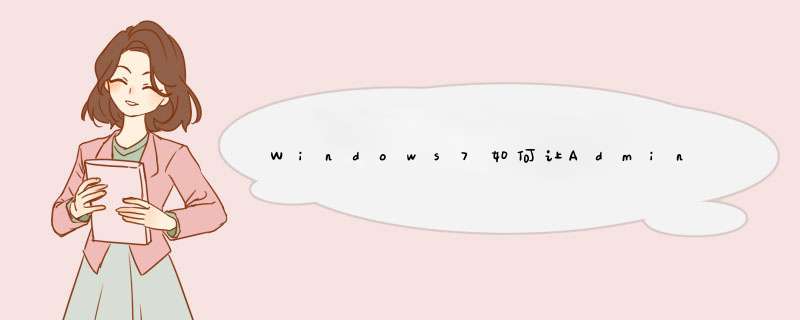
1.首先使用鼠标右击win7系统桌面上的“计算机”选择“管理”;如下图所示:
2.在打开的计算机管理窗口中,依次选择“计算机管理”-“本地用户和组”,双击右边的“用户”;如下图所示:
3.打开后,我们选择administrator账户并双击它,在d出的窗口中我们将“用户不能更改密码”选项前面的勾去掉,点击“确定”按钮即可;如下图所示:
你可右击我的电脑,选择管理,展开本地用户和组,在用户右侧窗口中右击需取消密码的管理员帐户,选择设置密码,将密码全部设置为空即可。
若是提示错误信息,则在“控制面板”/“管理工具”/“本地安全策略”中展开帐户策略/密码策略,双击密码必须符合复杂性要求,设为已禁用。
不过从安全性角度考虑,不建议删除管理员密码,若嫌登录时麻烦,只需运行control
userpasswords2,调出用户帐户对话框,把要使用本机,用户必须输入用户名和密码复选框清除,确定并输入希望自动登录的管理员用户名和密码即可。
方法如下:
1、右键计算机,选择管理;
2、选择本地用户和组,选择用户;
3、右键需要禁止设置密码的用户,选择用户不能更改密码(需要先删除密码)。
win7系统屏蔽显示密码按钮保护隐私安全的技巧介绍给大家,电脑打开网页会出现输入密码,只显示圆点或者是星号的图案。这样虽然可以保证密码的私密性,但是很多时候自己输错密码也不知道,所以现在很多网站输入密码窗口出现一个现实密码按钮,这样就知道哪里输错密码了。这项功能也非常不安全,直接显示密码容易泄露隐私安全。有什么方法可以屏蔽这项功能呢?具体设置方法如下:1、按下win+r快捷键打开电脑的运行窗口,打开的运行窗口中输入gpedit.msc并单击回车;
2、依次点击展开左侧菜单中的“计算机配置”-“管理板板”-“Windows组件”-“凭据用户界面”;
3、在右侧窗口中找到“不显示密码显示按钮”选项并双击打开;
4、在出现的编辑窗口中,将默认的设置更改为“已启用”,然后点击确定保存就可以了。
win7系统屏蔽显示密码按钮保护隐私安全 *** 作非常简单,只要上述简单几个步骤即可完成 *** 作,有需要的用户可以动手 *** 作。
欢迎分享,转载请注明来源:内存溢出

 微信扫一扫
微信扫一扫
 支付宝扫一扫
支付宝扫一扫
评论列表(0条)